بعد تسطيب نظامWindows Server Core 2012، يتم إختيار إعدادات الجهاز بطريقة عشوائية. من بين هاته الإعدادات، إسم الجهاز، حيث يثم اختيار إسم من نوع WS-xxxxxxx، والذي لا ينم عن نوعية وخدمة السيرفر، في هاته المقالة، سنتعرف كيفية تغيير إسم السيرفر بتلاثة طرق مختلفة.
تغيير إسم الجهاز بواسطة أومر Command-Line:
تغيير إسم الجهاز بواسطة أومر Command-Line:
للإظهار إسم الجهاز، نقوم بكتابة الأمر التالي:
c:\> hostname
نقوم بتغيير إسم الجهاز إلى "DC1". لتغيير إسم الجهاز، نقوم بكتابة الأمر التالي:
c:\> netdom renamecomputer %computername% /NewName:DC1
%computerName%: متغير يحتوي على إسم الجهاز.
سيتم إظهار رسالة للتأكيد، حاول أن تقوم بقراءة الرسالة.
للتأكيد الإختيار، قم بكتابة الحرف "Y" تم نظغط على Enter.
لم يبق سوى إعادة تشغيل الجهاز، بتطبيق الأمر التالي
للتأكيد الإختيار، قم بكتابة الحرف "Y" تم نظغط على Enter.
لم يبق سوى إعادة تشغيل الجهاز، بتطبيق الأمر التالي
c:\> shutdown /R
عند إعادة تشغيل الجهاز، نقوم بالدخول بكتابة إسم و كلمة السر للمستخدم.
ولمعرفة هل تم تغيير إسم الجهاز، نقوم بكتابة الأمر التالي:
c:\> hostname
تم بنجاح تغيير إسم الجهاز.
تغيير إسم المستخدم بإستعمال نافدة Sconfig:
يوفر نظام Windows Server 2012 Core نافدة خاصة للقيام بالإعدادات الأساسية للجهاز، كتغيير إسم الجهازو إعدادات الشبكة ...، نقوم بكتابة الأمر للدخول لهذا البرنامج، تم نختار الإختيار "2" للتغيير إسم الجهاز.
للأخد الإعدادات بعين الإعتبار، لا بد من إعادة تشغيل الجهاز.
تغيير إسم الجهاز بإستعمال أوامر PowerShell 3.0:
يوجد أيضا طريقة أخرى لتغيير اسم الجهاز، وذلك بإستعمال أوامر PowerShell، وذلك بإستعمال الأمر "Rename-Computer"
يوجد أيضا طريقة أخرى لتغيير اسم الجهاز، وذلك بإستعمال أوامر PowerShell، وذلك بإستعمال الأمر "Rename-Computer"
PS c:\> Rename-Computer -NewName "name"
إلى هنا نكون قد إنتهينا من هاته المدونة ، إذا أعجبتك المقالة، قم بالتعليق، أو تواصل معنا عبر صفحتنا على الفايسبوك




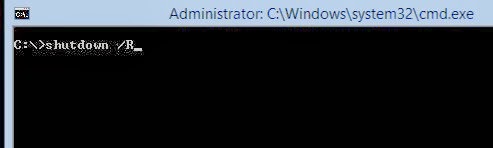



ليست هناك تعليقات:
إرسال تعليق